Настройка системного прокси в macOS
Сначала получите параметры подключения:
Начало работы → Настройка прокси
Теория: HTTP/HTTPS, SOCKS5.
Важно
- Прокси настраивается для конкретного сетевого сервиса (Wi‑Fi/Ethernet). Если у вас несколько сетей — настройте каждый профиль.
- Большинство браузеров (Chrome, Edge, Opera, Яндекс) берут параметры из macOS. Firefox может использовать свои (см. Firefox).
Графическая настройка (System Settings)
- 🍎 → System Settings → Network.
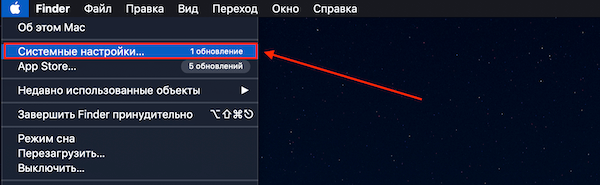
- Выберите активное подключение (Wi‑Fi или Ethernet) → Details (или Advanced в старых версиях).
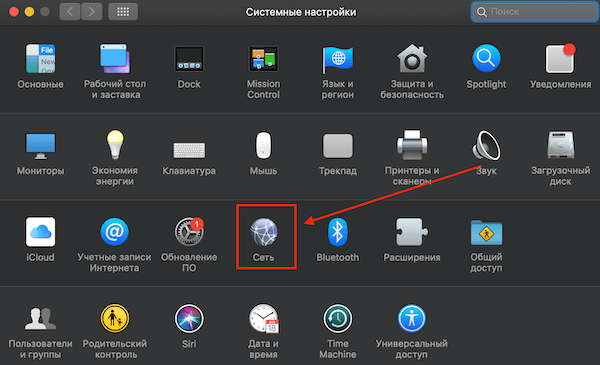
- Вкладка Proxies.
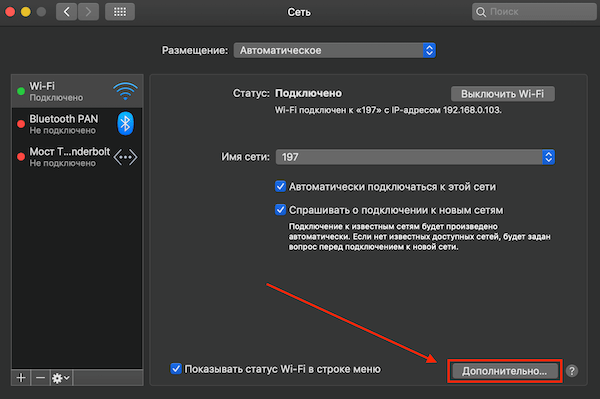
- Включите нужные пункты:
- Web Proxy (HTTP) / Secure Web Proxy (HTTPS)
- SOCKS Proxy (для SOCKS5 выберите SOCKS и порт)
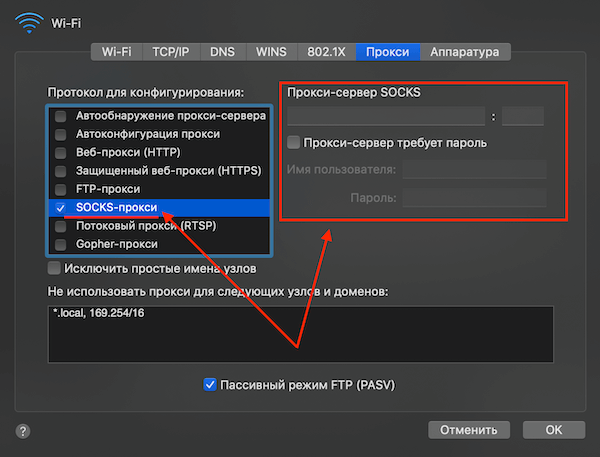
- Введите:
- Server:
p2.mangoproxy.com - Port:
2333
- Server:
- При необходимости включите аутентификацию (логин/пароль).
- ОК → Применить.
Исключения (Bypass): добавьте localhost, 127.0.0.1 и любые внутренние домены, которые должны работать без прокси.
Автоматическая конфигурация (PAC/WPAD)
Если у вас есть URL PAC‑файла в Mango Proxy/корп. сети:
- Во вкладке Proxies включите Automatic Proxy Configuration.
- Укажите URL PAC, сохраните.
Командная строка (для автоматизации)
Посмотреть список сервисов:
networksetup -listallnetworkservices
Примеры (замените Wi-Fi на имя своего сервиса):
# HTTP
networksetup -setwebproxy "Wi-Fi" p2.mangoproxy.com 2333
networksetup -setwebproxystate "Wi-Fi" on
# HTTPS
networksetup -setsecurewebproxy "Wi-Fi" p2.mangoproxy.com 2333
networksetup -setsecurewebproxystate "Wi-Fi" on
# SOCKS
networksetup -setsocksfirewallproxy "Wi-Fi" p2.mangoproxy.com 2333
networksetup -setsocksfirewallproxystate "Wi-Fi" on
# Исключения
networksetup -setproxybypassdomains "Wi-Fi" "localhost" "127.0.0.1"
Сброс:
networksetup -setwebproxystate "Wi-Fi" off
networksetup -setsecurewebproxystate "Wi-Fi" off
networksetup -setsocksfirewallproxystate "Wi-Fi" off
Проверка
Откройте IP‑чекер в браузере.
CLI:
curl -s https://api.ipify.org